C盘的作用:
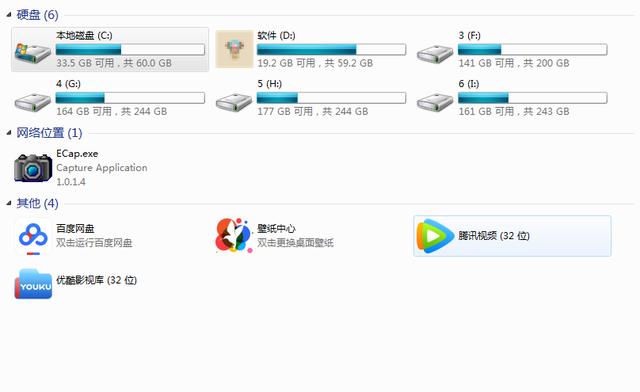
C盘是系统盘,是你电脑的操作系统,它是你能让你的电脑运行的存储盘,C盘比喻成人的大脑,操作系统为意识,控制着你的行为。虽然你什么都没下载,但是大脑每时每刻都在思考运行,
这些行为所产生的数据缓存都会存储到这个盘里,这就是为什么C盘没安装或下载有东西在里面也会内存越来越小。
如果你的东西放在C盘里,一方面是占用空间(其实不要把电影之类的大型文件放上问题就不大,补充:桌面也是C盘,在你C盘的当前账户文件夹里边)。
另一方面是重要的东西一定不能放在C盘,因为一旦你的系统被病毒或木马破坏无法修复时,必须得重装操作系统了,这时候C盘就被格式化了,里面你存的重要东西就跟病毒木马一块被清除了;
C盘的存储空间变红了也就是剩余的储存量不多了,这会极大的影响电脑的运行速度,因为每运行一个程序都要通过操作系统来实现,没有了存放缓存数据的空间了也就难以运行了。
你用电脑尤其是运行网页上,你的电脑都必须要产生临时文件,这一类的就是所谓垃圾文件(360安全卫士就有清理垃圾的功能)。以及你平时使用电脑对电脑以及软件做的个性化设置都必须保存在C盘。
(当然IE缓存和系统缓存都可以更改到别的盘,不过不提倡)并且,你用电脑,系统本身会不断的产生文件,一方面是垃圾文件(可以清理)另一方面是一些必要文件。
所以,无论何种清理垃圾的软件都不能吧C盘清理到刚用的时候的大小。不过系统会保持到一个水平的,不会说一直不断的产生文件,有些产生的文件只是升级,把之前产生的覆盖而已,所以你用久了,C盘大致就保存在一个大小附近了。
下面就教大家如何为我们的C盘加大储存量,大家在安装系统时都会进行一个分区的操作,也就是为电脑上的硬盘进行分类,细分成几个区;在分区前,对于一些重要的数据,您可以使用免费的备份软件:轻松备份来备份, 它支持备份系统、磁盘、分区、文件、定时备份等等。
1、下载免费的分区助手,并安装到电脑中,然后启动它,您将看到下面的主界面,同时也可以看到C分区是15.01GB,F分区是20.89GB,如图1所示。
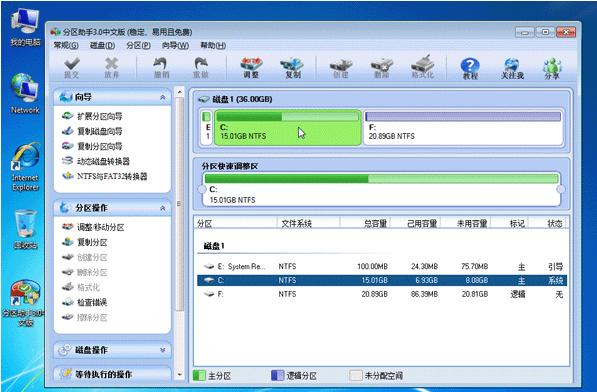
图1
2、现在来缩小(即压缩)F盘到15.90GB,在F盘上右击在弹出的菜单中选择“调整/移动分区”选项,然后您将看到如图2所示的窗口,向右拖动左边的手柄以缩小F盘15.90GB。

图2
3、在点击上图2的确定之后将返回到主界面,同时您将看到C盘后面多出一块大小为4.99GB的未分配空间,如图3。
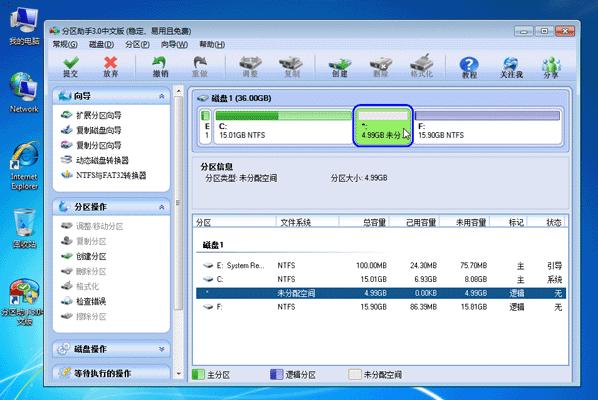
图3
4、右击C盘在弹出的菜单中选择“调整/移动分区”选项如下图4所示。
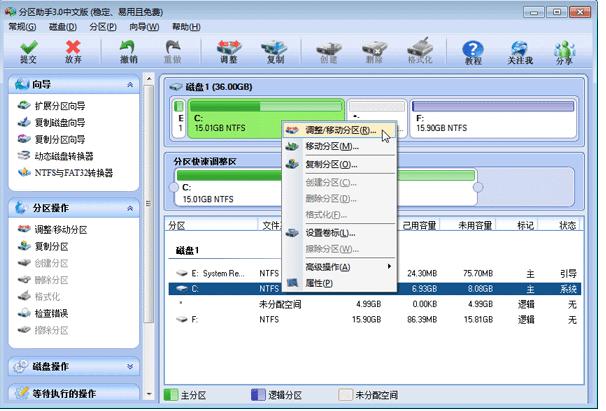
图4
5、然后将出现一个弹出的窗口,向右拖动右边的手柄直到C盘被调整到20GB,如下图5所示所示。

图5
6、点击确定后,返回到主界面。看列表框中,这时C盘的大小为20GB,同时F盘的大小调整为15.90GB了。在主界面的左侧的“等待执行的操作”中您可以看到有两个需要执行的操作:一是调整并移动(F:)分区,二是调整(C:)分区的大小。如下图6所示。
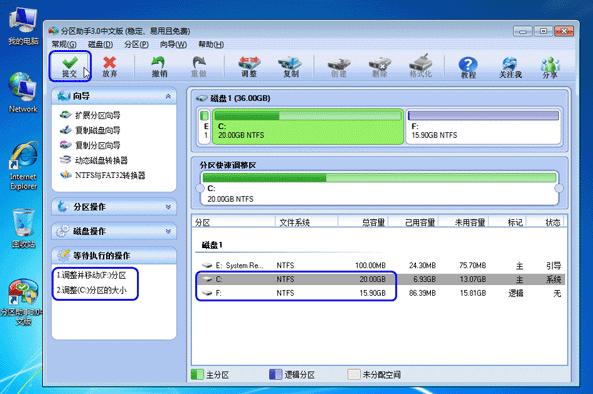
图6
7、在上图6的工具栏上有一个“提交”按钮,请点击它,然后,您将看到下面图7的对话框。将点击“执行”按钮来应用这两个操作到真实的磁盘上。

图7
8、在点击执行后,分区助手可能会提示您重启电脑在重启模式(PreOS Mode)下执行这些操作,这时点击“是”以在重启模式下执行,但重启模式是英文的界面,下图8是分区助手在重启模式下的执行状态:
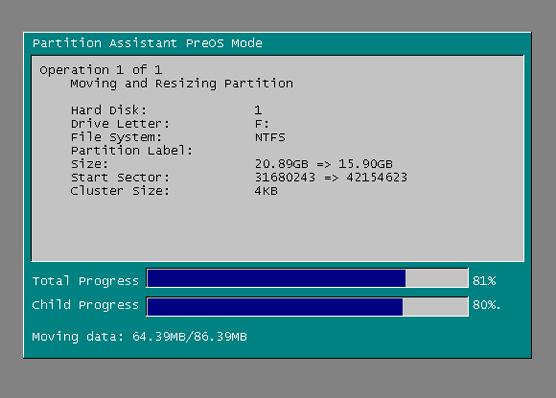
图8
在重启下执行完成后,C盘的大小已经被调整到20GB了。当然C盘大小调整成多少的容量都是可以选择的,一般我们会选择固态硬盘里的存储加到C盘里,这会比机械快很多。并不是所有操作都需要在重启模式下执行,只有个别操作需要。分区助手的调整分区大小操作比较的灵活,同时它的其它功能如复制磁盘、复制分区等等都能帮助您更轻松的管理您电脑中的磁盘。如果您想为NTFS分区添加容量,您可以使用扩展分区向导来这个实现,详细使用步骤请看“怎么使用扩展分区向导”。




















 344
344

 被折叠的 条评论
为什么被折叠?
被折叠的 条评论
为什么被折叠?








